
时间:2020-10-27 05:48:12 来源:www.win10xitong.com 作者:win10
win10系统从发布到现在已经好多年了,各种问题也得到了解决。但是今天还是有用户说出现了Win10电脑插U盘记录的问题,Win10电脑插U盘记录问题对于很多新手来说就不太容易自己解决,大部分时候都会去求助别人,那我们要怎么面对这个Win10电脑插U盘记录的问题呢?可以试试小编的办法:1、【运行对话框】2、【Regedit】这样这个问题就可以很简单的搞定了。要是你还没有解决,那接下来就一起来看看具体的Win10电脑插U盘记录的具体操作伎俩。
方法/步骤:
1、【运行对话框】
按 Win + X 组合键,或右键点击打开,左下角开始菜单隐藏菜单项,找到并点击运行(Win+R);
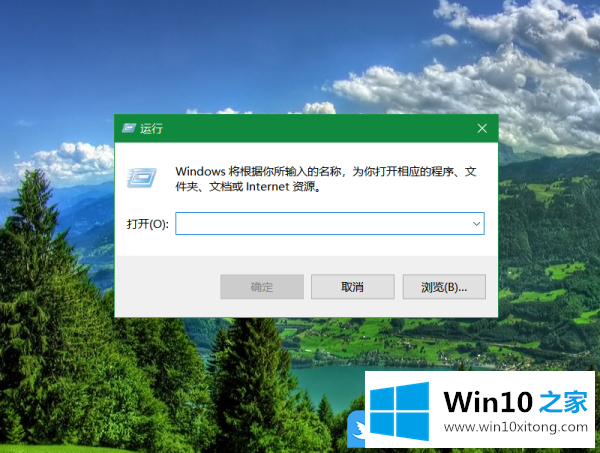
2、【Regedit】
打开的运行对话框,输入 regedit 命令,然后按确定或回车,快速打开注册表编辑器;
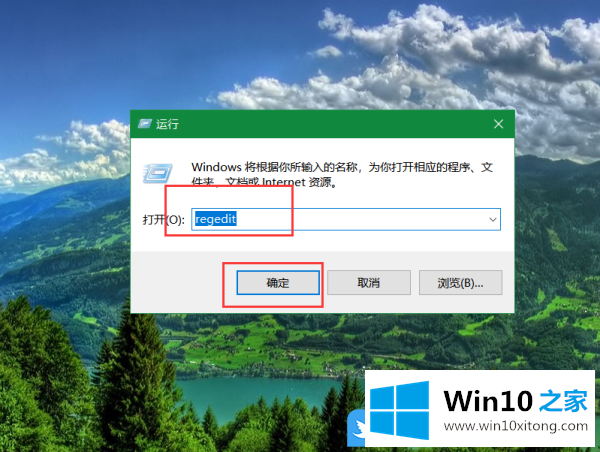
3、【注册表编辑器】
这时就可以看到打开的注册表编辑器窗口;
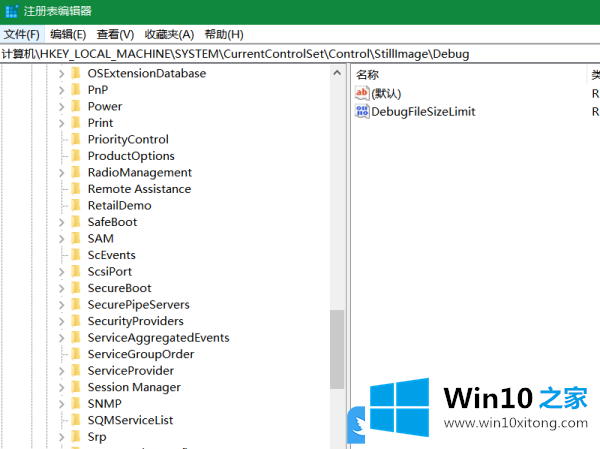
4、【注册表项】
注册表编辑器窗口中,依次展开到以下路径:HKEY_LOCAL_MACHINE\SYSTEM\ControlSet00X其中X可以是任意数字,例如ControlSet001,ControlSe002等注册表项
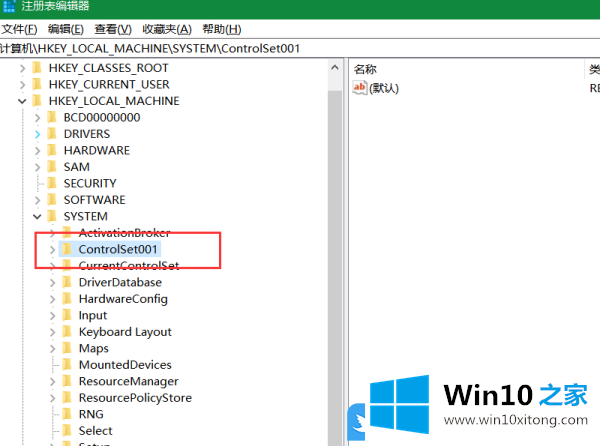
5、【历史记录】再依次展开注册表项到:
ControlSet001\Enum\USBSTOR在下面可以看到所有插入过电脑的USB设备
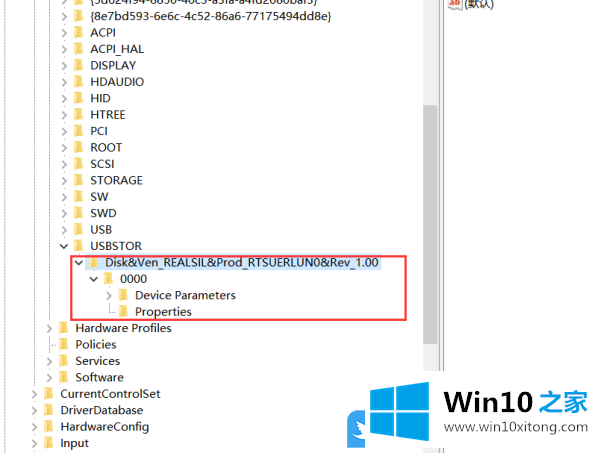
6、【详细信息】
点击其中任一个设备,可以在右侧窗口,查看到该设备的详细信息;
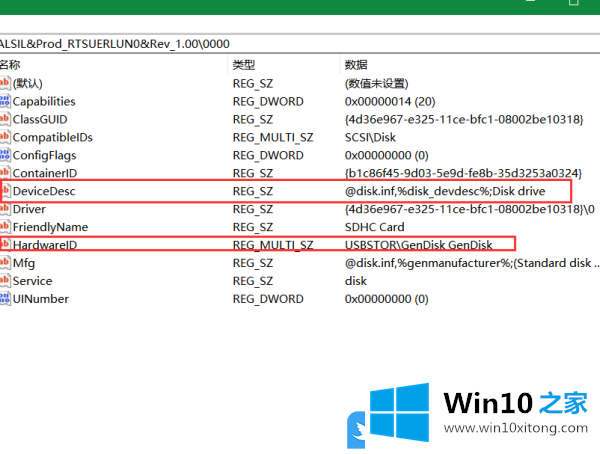
以上就是如何检查Win10电脑插U盘记录|注册表查U盘插拔信息文章。
Win10电脑插U盘记录问题的解决办法在以上文章就非常详细讲解了,欢迎大家给小编进行留言。